Содержание
Здравствуйте, читатель блога Webmacter.ru! На странице Адсенс появилось объявление о том, что нужно внести свою налоговую информацию.
Важно знать! Проверьте, пожалуйста, надо ли вам предоставить дополнительную налоговую информацию. Все авторы и партнёры YouTube должны предъявить свои персональные данные, чтобы можно было рассчитывать в Adsense налоги.
Нужно обязательно пройти процедуру заполнения своих данных до 1 июня 2021 года иначе не получить выплату от Гугла, а также с дохода будет списываться 24 процента. А если предоставить эти данные, то налог будет списываться только за просмотр от жителей из США.
Если правильно заполнить сертификат, тогда списание долларов с вашего дохода вообще не будет. Но для этого вы должны быть гражданином той страны, с которой заключён договор об избежание двойного налогообложения.
Как заполнить налоговую информацию в Адсенс
Давайте начнём заполнять анкету в личном аккаунте Google Adsense, нажав на кнопку «Добавьте налоговую информацию», а затем подтвердим логином и паролем, что это ваш аккаунт.
В моём случае заполняется для физического лица зарегистрированного в приложении Мой Налог…
Если кнопка по каким то причинам отсутствует, тогда нужно зайти в аккаунт AdSense → Платежи → Настройки → Управление настройками. Внизу страницы находим «Платежный профиль» и строку «Налоговая информация в США» и нажимаем на значок карандаша Изменить.
Далее выбираем:
- Выбираете физическое лицо либо юридическое;
- Не являетесь гражданином или резидентом США;
- Налоговая форма W-8BEN

Далее нажимаем кнопку «Заполнить налоговую форму W-8BEN» где всё заполняется английскими буквами, используя, переводчик языков. Если вы уже проходили монетизацию сайтов или YouTube в Adsense, тогда своё имя физического лица можно скопировать на английском языке в Платежи → Способ получения дохода.
Коммерческое название компании можно не указывать. Затем выбираем свою страну гражданства. В строке иностранный номер налогоплательщика прописываем свой ИНН, который нужно взять в свидетельстве о постановке на учёт в налоговом органе.
Следующую строку пропускаем и нажимаем далее…
Здесь выбираем свою страну, а также английскими буквами в первой и второй строке прописываем место постоянного проживания улицу, дом и номер квартиры. В следующей строке находим свой город и указываем почтовый индекс. Если место проживания совпадают с местом прописки, ставим галочку.
Нажимаем далее…
Здесь задают вопрос, претендуете ли вы на пониженную налоговую ставку в соответствии с договором, чтобы не было двойного вычета налога с прибыли. Разумеется, ставим галочку «Да», а также галочкой подтверждаем, что являемся гражданином страны, с которой США заключила договор, чтобы два раза не удерживали налог.
Затем вновь выбираете свою страну, где вы проживаете. Дальше везде установим галочки и выберем Статья 6, пункт 1 → Налоговая ставка 0 % (пониженная ставка).
Итак, жмём далее…
Здесь вы можете предварительно посмотреть, как будет выглядеть документ и перепроверить на ошибки всю информацию. Затем ставим галочку, что документы проверили и нажимаем кнопку далее.
В разделе «Подпись» также прописываем на английском языке Ф. И. О. и ставите галочку «Да», подтверждаете, что подписываете от своего имени –заверяем сертификат налогоплательщика.
Нажимаем кнопку дальше и в пункте 6 выбираем «Нет», если не ведёте деятельность и не оказываете услуги на территории США. А также подтверждаете галочкой, что услуги для компании Google будут предоставляться за пределами США.
Итак. Задаётся вопрос, получали ли вы платежи? Если вы только создали аккаунт в Адсенсе, выбираете первый вариант, а если уже получали платежи, тогда второй. Ставим галочку, что предоставленные данные и свидетельства являются верными и точными и, нажимаем кнопку отправить на одобрение.
Проверьте ещё, что теперь всё заполнено правильно, если найдёте ошибку, сразу же исправляйте нажав на кнопку отправить новую форму. Спустя 3 года придётся повторить всё заново, поэтому внимательно читайте письма от Гула с отметкой Важно!
Источник видео Мой Обзорник
Здравствуйте друзья и гости блога WordPress-book.ru. В последнее время мне на почту все чаще стали приходить письма от коллег с просьбой помочь зарегистрироваться в системе контекстной рекламы Google AdSense и начать зарабатывать там деньги. Всего в каждом письме не упомянуть, и я решил опубликовать статью с инструкциями, выполнив которые вы начнете получать стабильный пассивный доход со своего сайта.
Тем, кто не в курсе — Google AdSense является «дочерним предприятием» поисковой системы Google. Данный факт является гарантом того, что все рекламные объявления предварительно пройдут строгую модерацию и авторитет сайта от недобросовестного рекламодателя не пострадает.
Google AdSense – регистрация
Первым шагом на пути к финансовой независимости 🙂 будет регистрация в системе контекстной рекламы Google AdSense. Перейдите по ссылке Google AdSense регистрация
и кликните по кнопке «Зарегистрироваться» в открывшемся окне. Откроется новое окно пошаговой регистрации в Google AdSense.
Не исключено, и даже наверняка, у вас уже есть свой аккаунт в Google. Это и почтовый ящик gmail, и своя страница в Google +, и, конечно, аккаунт в Google Веб-мастер.
Тем, кто по какому-либо недоразумению в Google не зарегистрирован и не имеет почтового ящика на gmail.com, придется нажать на кнопку «Нет, создать новый аккаунт Google». Процесс создания нового аккаунта и регистрации там почтового ящика предельно прост, и я описывать его здесь не буду, разберетесь сами.
Войдите в свой аккаунт нажатием кнопки «Да, войти в аккаунт Google«. После входа вас автоматически перебросит на второй шаг регистрации в Google AdSense.
Заполните необходимые поля. Ознакомьтесь с пятью основными положениями программы Google AdSense.
Третий шаг регистрации в Google AdSense – подача заявки на участие в программе.
Заполните все необходимые поля в этой форме и отправьте заявку.
После рассмотрения заявки и модерации вашего сайта (обычно не более пары дней) вам на Email придет письмо с положительным или отрицательным вердиктом..
Рекламные блоки Google AdSense – выбор, настройка и оформление
Войдите в свой аккаунт Google AdSense по ссылке в письме или по этой ссылке. Откроется главная отчетная страница, где вы очень скоро будете наблюдать сравнительную статистику заработанных денег в программе. Нас же пока интересуют рекламные блоки Google AdSense. Перейдите на вкладку «Мои объявления».
Здесь в меню «Контент» подменю «Рекламные блоки» будут находиться все блоки Google AdSense, которые вы создадите. Для создания нового рекламного блока кликните по кнопке «Новый рекламный блок».
Откроется страница создания нового рекламного блока Google AdSense.
1. Впишите для нового блока соответствующее ему название.
2. В выпадающем меню выберите размер будущего объявления. Выбирайте такой размер нового блока, чтобы он наилучшим образом вписывался в дизайн вашей темы и не вылезал за границы предоставленной для него области.
В первую очередь обратите внимание на рекомендуемые размеры рекламных блоков. Google AdSense, с начала своего основания, ведет статистику CTR блоков. Рекомендуемые, в большинстве случаев, принесут больший доход, по сравнению с остальными.
Перейдя по ссылке «Посмотреть примеры типов и размеров объявлений» в этом окне, вы сможете посмотреть, как будут выглядеть объявления разных размеров и ориентаций.
3. Выберите тип объявлений в создаваемом рекламном блоке – текстовый, графический или и тот, и другой. Google AdSense рекомендует выбирать текстовые и графические объявления в одном флаконе, поскольку в этом случае возникает конкуренция среди рекламодателей и в блоке будет отображаться реклама с наибольшей ценой за клик.
4. У системы не всегда есть в заначке релевантные объявления для своих партнеров. Выберите, что будет отображаться в блоке в этом случае.
5. Создание и настройка клиентского канала чрезвычайно важно для эффективного заработка с Google AdSense. Вы всегда сможете отслеживать самые успешные и те блоки, которые необходимо доработать или вообще убрать с сайта. Кроме этого, настроив таргетинг в канале, вы расскажите рекламодателю о тематике сайта или отдельной его страницы, укажите место расположения объявления.
6. Последний шаг в настройке блока Google AdSense – оформление его внешнего вида. Можете выбрать один из предлагаемых системой стилей. В правом верхнем углу всегда можно посмотреть, как будет выглядеть будущее объявление.
Google AdSense рекомендует выбирать такой стиль, чтобы ваш рекламный блок выделялся на сайте и привлекал к себе внимание.
Я же поступаю с точностью до наоборот. Создаю свой стиль объявлений, сливающийся с цветовым оформлением сайта. Так текстовое объявление не будет «мозолить» глаза читателям и тем самым меньше будет его раздражать. Для создания своего стиля нажмите на кнопку «Создать свой стиль«.
Цвета рамки, фона, заголовка, текста и URL должны совпадать с цветами соответствующих элементов сайта. Их цветовой код можно взять из style.css, но проще всего воспользоваться специальным расширением браузера. Для Яндекс.Браузер или Хром рекомендую ColorPick Eyedropper (о полезных расширениях для этих браузеров я писал в этой статье). При клике по нужному элементу сайта, в маленьком окошке плагин предоставляет цветовой код этого элемента.
Шрифт текста объявления также выбирается соответствующим шрифту текста сайта.
Когда с настройками и оформлением блока Google AdSense будет покончено, нажмите кнопку «Сохранить и получить код«. Далее нам предстоит установить полученный код на сайт.
Установка кода Google AdSense на сайт
Итак, рекламный блок Google AdSense создан, код получен. Если блок создавался с расчетом поселить его в сайдбар сайта, то прописать его туда проще простого. Просто вставьте полученный код Google AdSense в текстовый виджет, а сам виджет установите в предназначенное для него место.
Одно из самых удачных мест для установки кода контекстной рекламы — тексты статей. Можно, конечно, вставить код в любое место каждой статьи в режиме HTML редактора. Но это слишком хлопотно и трудоемко. Большая часть веб-мастеров интегрируют полученный код рекламного блока в текстовую часть своего ресурса с помощью плагинов. Другая, меньшая часть, чтобы не нагружать блог дополнительным плагином, устанавливают код в код соответствующего файла своей темы. Я же предпочитаю плагины, например New Adman. Кроме того, что плагин умеет вставлять код контекстной рекламы Google AdSense в самые «кликабельные» части статей, с его помощью можно проводить всевозможные эксперименты по увеличению CTR рекламных блоков. Советую не ставить рекламу на только что опубликованные посты сайта, это действие также возможно только с плагином. Не лишним будет создать условия роботу AdSense для улучшенного сканирования страниц сайта. Сканирование без ошибок обеспечит показ более релевантных объявлений, тем самым улучшая их CTR. Для этого добавьте в свой robots.txt две следующие директивы: User-agent: Mediapartners-Google Disallow:
Как вывести деньги Google AdSense
После того, как денежный счет в системе вырастет до 10$, на адрес, указанный в аккаунте, высылается PIN код, который нужно ввести в специальное поле для подтверждения своего адреса.
Если письмо не доходит, подается заявка на повторный запрос PIN кода. Подать заявку можно трижды. Если, спустя месяц, конверт с пинкодом так и не дойдет, тогда появится ссылка, по которой можно подтвердить свой аккаунт, выслав скрины своего паспорта.
Программу Google AdSense многие веб-мастера раньше недолюбливали из-за некоторых неудобств вывода с нее заработанных средств.По достижении суммы на счету до 100$, на подтвержденный в аккаунте адрес, высылался чек. При обналичивании в банке чека, который, кстати, тоже иногда не доходил до адресата, взималась приличная комиссия.
Сейчас, с появлением системы денежных переводов Rapida, процедура вывода заработанных непосильным трудом денежных средств существенно упростилась. О том, как вывести деньги с Google AdSense через Рапиду я расскажу поподробнее.
Вывод денег в вашем аккаунте Google AdSense по умолчанию настроен через отправку чека по подтвержденному адресу. Такое положение нас не устраивает, сделаем автоматический вывод денег через систему денежных переводов «Rapida Online». Эта работа пройдет в 4 этапа:
- Изменение способа оплаты (вывода денег) в Google AdSense;
- Регистрация в Rapida Online;
- Создание шаблона в рапиде;
- Персонализация в Rapida.
Этап 1. Изменение способа оплаты (вывода денег) в Google AdSense
В своем аккаунте Google AdSense с главной страницы перейдите на страницу «Настройки аккаунта» и кликните по ссылке «изменить способ оплаты».
На следующей странице выберите — «Настройка Rapida».
(Гражданам некоторым республик бывшего СССР, например, жителям Украины, пока вывод денег Google AdSense через рапиду недоступен. Говорю пока, потому что сервис планировал включение этой услуги для многих стран СНГ.)
На последней странице настроек введите свои данные.
Обратите внимание — данные необходимо вводить русскими буквами и они должны строго соответствовать вашим паспортным данным.
Сюда вы еще вернетесь для заполнения поля «Идентификатор шаблона системы Rapida» после создания шаблона в Rapida Online на третьем этапе.
Этап 2. Регистрация в Rapida Online
Для регистрации в системе перейдите на главную страницу Rapida Online
и кликните по ссылке «Регистрация», затем «Перейти к регистрации».
Между прочим, регистрация в рапиде доступна не только для граждан РФ, но и для жителей всех республик бывшего СССР.
Зарегистрируйтесь в системе и войдите в аккаунт.
После входа, на данном этапе, ваш статус будет — «неперсонифицированный» пользователь. Идентификацию мы пройдем на четвертом, последнем этапе.
Этап 3. Создание шаблона в Рапиде
Система денежных переводов Rapida Online позволяет совершать всевозможные денежные переводы, такие как — перечисление денег на электронные кошельки, оплата коммунальных услуг, оплата транспортных билетов и многое другое.
Среди веб-мастеров, зарабатывающих на контекстной рекламе Google AdSense, наибольшей популярностью пользуется вывод заработанных денег через Рапиду на свой электронный кошелек Яндекс Деньги или WebMoney. Для этого требуется создать шаблон в системе и связать свой аккаунт с аккаунтом Google AdSense. Я здесь покажу как создавать шаблоны в рапиде на примере создания шаблона платежной системы WebMoney.
В своем аккаунте, со страницы «Шаблоны» нажмите на кнопку «Создать шаблон«.
На следующей странице выберите — «Платежные системы«.
Далее щелкните по «WebMoney, пополнение R-кошелька».
Заполните открывшуюся форму: номер R-кошелька, номер мобильного телефона, максимальную сумму к выводу. Создайте шаблон.
В следующем окне подтвердите введенные данные (кнопка «Подтвердить«). Далее дайте короткое название шаблону и сохраните его.
В последнем окошке (наконец-то) скопируйте уникальный номер для пользователей Google AdSense, то есть для нас
и вставьте его в поле «Идентификатор шаблона системы Рапида» в настройках вывода денег своего аккаунта Google AdSense (смотри первый этап).
Этап 4. Персонализация (идентификация) пользователя в Рапиде
Если вы вовремя не пройдете идентификацию (подтверждение паспортных данных), то денежные средства, автоматически переведенные с Google AdSense в рапиду, поступят не на счет в созданном шаблоне, а через ближайшее к вам почтовое отделение на ваш домашний адрес, который вы указали в настройках платежей Google AdSense . Я сам в этом лично убедился :-).
Обо всех способах идентификации в рапиде можете прочесть, перейдя со страницы «Помощь» по ссылке «подробнее».
Москвичам удобнее всего по-быстрому сгонять в офис рапиды и пройти идентификацию на месте, предъявив сотруднику технической поддержки свой паспорт.
Остальным гражданам РФ логичнее поступить следующим образом:
- — пополнить свой счет в системе, например почтовым переводом;
- — выслать на электронный адрес client@rapida.ru отсканированные в цвете документы:
- • квитанцию пополнения счета;
- • копии страниц паспорта с фотографией и c записью о регистрации.
Для этого со страницы своего профиля перейдите по ссылке «Стать персонифицированным пользователем».
Далее перейдите по ссылке «При осуществлении перевода …»
и по ссылке «Создать форму квитанции …».
Заполните форму квитанции на почтовый перевод.
Бланк почтового перевода распечатайте или заполните в ближайшем к вам почтовом отделении,
после чего выполните перевод.
Отсканированные цветные копии квитанции почтового перевода и страниц своего паспорта отправьте по адресу client@rapida.ru.
В теме письма обязательно укажите номер своего кошелька в Rapida Online (номер телефона) и ждите (от 7 до 10 дней) сверки паспортных данных в копиях паспорта с паспортными данными в квитанции о переводе.
После присвоения вам статуса «персонифицирован»
вздохните с облегчением. Вывод денег Google AdSense значительно упрощен, осталось дело за малым — их заработать :-).
Как вывести деньги с Google Adsense на банковскую карту Вы, должно быть, слышали от своих друзей или в новостях, сколько тот или иной популярный YouTuber заработал денег, публикуя видео ролики на Ютубе. Сегодня ни для кого не секрет, что снимая видео и выкладывая их на Ютуб можно неплохо зарабатывать. Для начала вы должны создать канал на Ютубе. Как это сделать, читай в статье «Создание канала на YouTube». Следующий шаг – связать ваш Ютуб канал с аккаунтом AdSense. Далее мы разберем, как это сделать. Что такое AdSense Google AdSense — это сервис от Google, занимающееся размещением рекламы в видео и на различных сайтах. Рекламодатели могут отображать текст, изображения и видео на сайтах и в видео роликах, и платить деньги за клик по рекламному объявлению. Владельцы сайтов и YouTube каналов получают деньги за показ рекламы, подключившись к AdSense. По сути, Google AdSense — это бесплатная служба, которая позволяет вам монетизировать YouTube канал и все видео на нем. С помощью AdSense корпорация Google показывает рекламу в видео роликах на основе его тематики. Если ваше видео рассказывает о какой-либо игре, в нем будет показываться реклама, схожая с игровой тематикой. При использовании старых моделей рекламы вам пришлось бы находить и устанавливать отношения с рекламными компаниями, которые заинтересованы рекламировать свои продукты и услуги в интернете. Вам нужно было бы потратить не мало времени на подбор и выбор подходящей рекламы для размещения на вашем сайте или в видео. Также нужно было бы проделать большой объем работы, чтобы встроить рекламные блоки в код вашего сайта или в видео. К счастью, с Google AdSense зарабатывать деньги с помощью рекламы намного проще, так как весь процесс полностью автоматизирован. Пользователям нужно создать бесплатную учетную запись Google AdSense, и их веб-сайт или YouTube канал будут иметь право на получение объявлений Google. Реклама в видео на YouTube отображается автоматически. Для владельцев сайтов предусмотрена панель управления, в которой настраивается показ рекламных объявлений путем встраивания специального html кода на сайт. Доход AdSense рассчитывается на основе платы за клик или за показ. Как связать YouTube с AdSense Чтобы связать Ютуб с Адсенс, нужно подключить монетизацию. Условия подключения монетизации: канал должен иметь минимум 1000 подписчиков и 10 000 просмотров. Как только вы достигните этих минимумов, в разделе «Канал» в панели управления Ютуб появится функция включения монетизации. Итак, вы создали YouTube канал и постоянно загружаете интересные видео ролики. На вашем канале больше одной тысячи подписчиков и десяти тысяч просмотров. Самое время включить монетизацию. Чтобы связать YouTube канал с Гугл Адсенс, следуйте инструкциям со скриншота ниже: После того, как вашу заявку рассмотрят и одобрят сотрудники Ютуба, на канале будет включена монетизация (также об этом придет уведомление на почту). Затем перейдите в «Творческую студию» ⇒ «Канал» ⇒ «Монетизация». Здесь представлена вся необходимая информация по вашему аккаунту, которая касается монетизации. Чтобы перейти на связанный аккаунт AdSense, в разделе «Монетизация» нажмите на ссылку «Настройки AdSence». В новом окне откроется панель управления аккаунтом AdSense. Здесь доступна информация о ваших доходах и платежах. Именно из этой панели управления вы будете заказывать выплаты, но об этом поговорим чуть позже. YouTube AdSense настройка монетизации После подключения монетизации вы начнете зарабатывать деньги на показе рекламы в видео роликах. AdSense является сервисом от Google, который позволяет размещать рекламные объявления в ваших видео, и, следовательно, вам за это платят. По умолчанию подключены все возможные форматы рекламы. Рекомендуем не менять настройки показа рекламы, так как чем больше форматов рекламы, тем выше заработок. Настройки отображения рекламных объявлений можно изменить, зайдя в «Творческую студию» ⇒ «Канал» ⇒ «Загрузка видео». Больше ничего настраивать не нужно, YouTube выполнит эту задачу за вас. Таким образом, вы можете сосредоточиться на создании контента для видео, которое будете загружать на YouTube канал, а о рекламных объявлениях позаботится сам YouTube. Более 2 миллионов человек со всего мира выбрали Google AdSense для заработка на YouTube. Процесс получения дохода достаточно прост и позволяет вам полностью контролировать все аспекты заработка. Более подробно обо всех аспектах заработка на YouTube рассказано в статье «Как заработать на Ютубе пошаговая инструкция». Также рекомендую ознакомиться со статьями «Раскрутка канала и продвижение видео на Ютуб» и «Сколько платит Ютуб за 1000 просмотров». Изучив эти статьи, вы поймете, как и сколько можно заработать на YouTube. Как вывести деньги с Гугл Адсенс Минимальная сумма, которую выводит Гугл Адсенс – 100 долларов. Выплаты производятся автоматически при наборе минимальной суммы. Обычно выплаты отправляются в двадцатых числах каждого месяца. Чтобы получить выплату, нужно выбрать метод получения платежа (чек или банковский перевод), и заполнить реквизиты для получения платежа. После того, как вы заработаете больше 10 долларов, вам нужно будет в обязательном порядке подтвердить адрес проживания. Поэтому при создании аккаунта АдСенс указывайте правдивую информацию и фактический адрес проживания. При наборе больше 10 долларов в аккаунте вы увидите надпись, что на ваш адрес проживания отправлено письмо с шестизначным кодом (PIN-код). Этот код нужно будет ввести в настройках учетной записи, чтобы получать выплаты из Google Adsense. Вся необходимая информация о платежах Google AdSense находится в справочном центре. PIN-код нужно ввести в течение 4 месяцев после отправки. Если по истечении четырех месяцев вы не введете код, показ рекламных объявлений в ваших видео остановится. Письмо должно прийти в течение 2-4 недель после отправки. Срок может увеличиться, все зависит от того, как работают почтовые отделения в вашей стране. В моем случае Adsense отправил письмо 19 декабря 2018 года. Чуть менее чем через месяц (16 января 2019 года) письмо с PIN-код пришло на указанный мною адрес. Вот так выглядит письмо о подтверждении адреса от Google Adsense: После подтверждения адреса нужно выбрать способ оплаты. Мы настоятельно рекомендуем получать выплаты банковским переводом. Это намного удобнее, чем чек, так как его нужно получить по почте и затем обналичить. В случае с банковским переводом вы получите деньги на карту в течение нескольких суток после отправки платежа. Для начала вам нужно открыть долларовую карту. Я гражданин Украины, соответственно, расскажу вам, как вывести деньги на карту украинского банка (Приватбанк). Первым делом я посетил отделение банка и открыл долларовую карту. При получении карты попросите консультанта банка распечатать реквизиты для получения SWIFT платежа. Также реквизиты можно найти самостоятельно на сайте банка Privat24. Для этого войдите в личный кабинет, затем перейдите во вкладку «Все услуги» ⇒ «ИНФО» ⇒ «Мои реквизиты». Затем поставьте галочку напротив надписи «SWIFT-платежом» и выберете из списка долларовую карту. Напротив надписи «Переглянути» есть три опции: html (в новом окне откроется страница с реквизитами), e-mail (реквизиты отправят на вашу почту) и PDF (скачаете PDF файл с реквизитами). Выбираете любую опцию и сохраняете реквизиты. Теперь у вас есть реквизиты для получения SWIFT перевода. Давайте разберемся, какие поля нужно заполнять, чтобы получить банковский перевод на свою карту. Чтобы заполнить банковские реквизиты, в Гугл Адсенс перейдите во вкладку «Платежи» ⇒ «Управление способами оплаты» ⇒ «Добавить способ оплаты». Затем выбираем «Настроить оплату банковским переводом», заполняем реквизиты точно также, как указано на скриншоте ниже, и ставим галочку «Установить в качестве основного способа оплаты»: Внимание! Поля Банк-посредник (Банк-кореспондент, INTERMEDIARY BANK – это все одно и то же) в случае выплаты на карту Приватбанка заполнять не нужно! Если вы будете выводить деньги на карту другого банка, уточните информацию об указании Банк-посредника по телефону через горячую линию или у консультанта в отделении банка. Также данным способом можно вывести деньги на гривневую карту или на интернет карту Приватбанка. Однако я не рекомендую этого делать. Деньги придут, с этим проблем не будет. Но на гривневую карту деньги поступят в гривнах. То есть доллары будут автоматически конвертированы в гривны по курсу Приватбанка на момент совершения транзакции. На мой взгляд, лучше получить доллары, чем гривны и избежать потери средств при конвертации. По поводу интернет карты, обналичить деньги с нее нельзя, с ее помощью возможна только оплата различных покупок и услуг. Приватбанк не берет комиссию за любые валютные поступления на карту. Самая выгодная в плане комиссий карта — «Для выплат», по которой есть стандартная комиссия 0.5% на любой поступающий платеж. Соответственно, вы получите доллары на карту за вычетом комиссии 0.5%. Если хотите обналичить доллары в гривну, это можно сделать в любой момент в отделении банка. Если хотите снять доллары, нужно предварительно (за несколько дней) позвонить в банк, сообщить сумму и дату снятия, и также номер отделения банка, в котором планируете получить валюту. Свою первую выплату из Google Adsense я получил 22.02.2019 в 6 часов утра. АдСенс отправил выплату в 8 часов вечера 21 февраля. Соответственно, деньги пришли через 10 часов после отправки. Было отправлено 101.62$, на карту получил 101.11$ (комиссия 0.5%). Инструкция по выводу получилась очень подробной. Надеюсь, данная информация поможет вам вывести деньги из Google Adsense без особых проблем. Как изменить номер карты в Гугл Адсенс Чтобы изменить банковские реквизиты, в Гугл Адсенс перейдите во вкладку «Платежи» ⇒ «Управление способами оплаты» ⇒ «Добавить способ оплаты». Затем выбираете «Настроить оплату банковским переводом», заполняете реквизиты точно также, как указано выше, и обязательно ставите галочку «Установить в качестве основного способа оплаты». После этого изменится номер банковской карты на тот, который вы указали при заполнении реквизитов. Как работает Google AdSense для YouTube Каждый раз, когда один из ваших зрителей нажимает на рекламное объявление в видео, вам платят определенную сумму денег. Рекламодатели размещает свою рекламу в виде рекламного баннера в ролике, или в виде короткого видео вначале вашего ролика (так называемый, пре-ролл), или на боковой панели YouTube канала (над похожими видео). Соответственно, когда один из ваших зрителей нажимает на рекламное объявление, вы получаете часть денег, которую рекламодатели платят Google за показ этой рекламы. Соотношение распределения доходов: владелец канала получает 68% от общего заработка на показе рекламы, соответственно, YouTube получает 32%. Один клик по рекламе в видео может принести лишь несколько центов. Однако эти центы быстро накапливаются, если у вас много зрителей и подписчиков. Чем больше людей посещают ваш YouTube канал и смотрят ваши видео, тем больше людей увидят эти рекламные объявления и потенциально будут заинтересованы в продуктах или услугах рекламируемых компаний. Чтобы зарабатывать деньги с помощью Google AdSense, просто делайте все, что вы обычно делаете для увеличения базы подписчиков и привлечения аудитории. Самое главное – качественный контент. Чем интереснее видео ролики, тем больше шансов привлечь и задержать новую аудиторию. Большое количество просмотров почти неизбежно приведет к увеличению рекламной активности и росту дохода. Соблюдайте правила Google AdSense Есть определенные действия, которые вы должны избегать при монетизации YouTube канала с помощью AdSense. Прежде всего, не нажимайте на рекламные объявления в своих видео, чтобы искусственно завышать доходы. Google быстро определит, что вы действуете обманным путем. После этого вам будет запрещено пользоваться AdSense, и вы потеряете действительно хороший источник заработка. Далее, не просите своих подписчиков и зрителей нажимать на рекламу. Это противоречит условиям использования, и также приведет к возникновению проблем с вашей учетной записью. Подобные просьбы приводят к тому, что ваши подписчики нажимаю на рекламные объявления, в которых они не заинтересованы. Рекламодатели должны будут платить за рекламные кампании, которые не приносят им пользы. В общем, просто действуйте этично и делайте контент в рамках правил AdSense. Обручитесь со своей аудиторией. Сотрудничайте с другими влогерами. Делитесь своими видео на Facebook, VKontakte, Twitter, Instagram или LinkedIn. Сосредоточьтесь на получении большего количества подписчиков путем создания действительно качественного контента. Получать стабильный доход от своего YouTube канала благодаря Google AdSense может любой желающий. Все в ваших руках, не упустите хорошую возможность заработать, снимая видео о том, что вам интересно. Заработок на AdSense отзывы Давайте перечислим основные плюсы и минусы заработка на Гугл АдСенс. Преимущества Google AdSense: Начать получать прибыль достаточно просто. Любой желающий Ютубер, канал которого имеет 1000 подписчиков и 10 тысяч просмотров, может подключить монетизацию и начать зарабатывать. Заработок ничем не ограничен. Чем качественнее видео контент, тем выше доходность канала. Наличие банковского перевода, как способа вывода денег. Стабильные, быстрые выплаты в начале 20 чисел каждого месяца. Показ рекламных объявлений автоматизирован. Недостатки Google AdSense: Минимальный порог выплаты 100 долларов. Строгие правила для видео контента, монетизацию могут отключить за малейшее нарушение. Также стоит сказать пару слов о сроках проверки канала на подключение монетизации. В сети много негативных отзывов по этому поводу. Блогеры жалуются, что заявки находятся на рассмотрении месяцами. Известны случаи, когда проверка длилась более полугода. Однако на личном опыте могу сказать, что если ваш канал действительно не нарушает правила платформы, вы не спамите ссылками в описании, не накручиваете просмотры и подписчиков, заявка на подключение монетизации будет одобрена очень быстро. И наоборот, если вы ведете нечестную игру и нарушаете правила Ютуба, заявка будет рассматриваться до тех пор, пока вы не устраните все нарушения на канале. Цель этой статьи — вооружить наших читателей знаниями о том, как можно заработать на своих видео через YouTube AdSense. Думаю, вышеизложенная информация смогла удовлетворить ваши запросы, и вы стали лучше понимать эту тему. Прошли те времена, когда YouTube был просто средством развлечения. Блоггеры, в том числе и я, считают, что заработок на YouTube AdSense является надежным источником дохода в интернете. Создавайте видео контент, публикуйте его на YouTube и зарабатывайте, снимая интересные ролики. Если информация была вам полезна, поддержите автора и подпишитесь на мой YouTube канал Александр Свищ: Опубликовано в Заработок на YouTube Советую посетить следующие страницы: ✓ Оформление и настройка канала на YouTube ✓ Теги для Ютуба как правильно использовать ✓ Как сделать шапку для канала YouTube ✓ Как записать видео для Ютуба ✓ Все про хештеги для YouTube 3.17 Отзывов 1 100% нравится офферы 100$ мин. выплата Официальный сайт https://adsense.com Обратная связь support@adsense.com Статус Работает 24 года (с 1997) Способы оплаты Wire Transfer Реферальная программа Отсутствует Период выплат Автоматически, Раз в месяц, После проверки трафика
Adsense – партнерская программа от Google. Предлагает вебмастерам и издателям заработать на размещении контекстной и медийной рекламы. Сервис был запущен в 2010 году. Выступает в роли платформы, которая объединяет рекламодателей, нуждающихся в продвижении, и вебмастеров, зарабатывающих на размещении рекламы. Партнерская программа предлагает широкий выбор категорий — бизнес, игры, здоровье и красота, развлечения, финансы, недвижимость, спорт, хобби, искусство и наука. География платформы — весь мир. Минимальная сумма для вывода составляет 100 долларов. Выплаты производятся по запросу на банковские счета и через кошелек Rapida (Киви Банк).
Как заработать в Adsense
Еще перед регистрацией новый партнер может предварительно подсчитать приблизительный доход. На главной есть удобный калькулятор, в котором нужно выбрать гео, категорию и количество просмотров в месяц. При регистрации пользователь должен указать адрес своего сайта, выбрать гео и подписаться или отказаться от рассылки с советами по повышению эффективности платформы. После регистрации необходимо установить связь источника трафика с аккаунтом в Adsense в три этапа:
- Скопировать сгенерированный системой код.
- Добавить его в HTML-код веб-ресурса.
- Запустить проверку установки кода.
В качестве источников трафика можно использовать YouTube каналы и личные сайты. После успешной проверки партнер получает доступ к функционалу сервиса. Источники трафика низкого качества системой отклоняются, поэтому заранее перед добавлением нужно внимательно прочитать требования партнерской программы. Приветствуется использование веб-ресурсов с оригинальным контентом. На главной отображается статистика по доходам за определенный период. Компактная панель инструментов располагается слева. Через вкладки «Мои объявления» и «Разрешение и блокирование объявлений» проводится основная настройка рекламных материалов. В разделе «Отчеты» собрана статистика по источникам трафика. Во вкладке «Оптимизация» можно найти подборку полезных советов по улучшению работы с сервисом.
Достоинства для вебмастеров
Adsense — платформа, запущенная топовым сервисом с мировым именем. Сотрудничество с партнерской программой обладает массой преимуществ:
- Adsense входит в число крупнейших сетей интернет-рекламодателей, поэтому стоимость кликов в ней считается одной из самых высоких.
- Работает как с десктопным, так и с мобильным трафиком.
- Специалисты проводят кастомизацию рекламных материалов под определенные источники трафика, чтобы промо смотрелись органично.
- Большой выбор промо материалов с разным дизайном.
- Возможность интеграции аккаунтов AdSense и Analytics.
- Одновременно можно добавлять несколько источников трафика.
- Есть детальная статистика, которая отображается в режиме реального времени. Можно формировать отчеты по всем источникам трафика или по каждому из них отдельно.
- Платформа работает с физическими и юридическими лицами.
- Партнеры могут заблокировать рекламу, которая их по каким-то причинам не устраивает.
- Можно выбрать любое место на страничке для размещения рекламного блока.
Итоги: изучение отзывов
Партнеры отмечают высокие ставки, широкий гео и простой интерфейс личного кабинета. Платформа подходит даже для новичков, можно монетизировать трафик с «молодых» сайтов с не самыми высокими показателями посещаемости. К недостаткам относят глубокую проверку источников и блокировку за малейшее нарушение правил. Несколько кликов по рекламе на собственном ресурсе могут привести к печальным последствиям, поэтому для плодотворного сотрудничества необходимо внимательно прочитать требования Adsense.
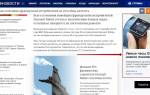










Не соглашусь с автором статьи, адсенс вход в личный кабинет после первого пополнения, нужно войти в личный онлайн кабинет по скрину, если войти не получается, нужно через реестр попробовать. Пополнял через QIWI на сайте этого сервиса.
Здравствуйте! Я имею 1 аккаунт на Яндекс.Деньги. В течение 6 месяцев было выполнено 39 платежей. С ноября по февраль в этом аккаунте было только 3 платежа. Это нормально?
Здравствуйте, Николай. Как Вы считаете, это нормально? Если мы рассматриваем поведение яндекс.денег, а они не закрывают аккаунты с тремя платежами, скорее всего это говорит о том, что они не борются с мошенничеством и не пытаются проучить недобросовестных пользователей. С таким поведением им проще будет закрыть один аккаунт, чем несколько сотен аккаунтов. Очень странно.
Андрей, все нормально, это нормальное поведение яндекса, все платежи выполняются в тех регионах, в которых есть отделение “Яндекс деньги”. В этот период в других регионах были не выплачены деньги, поэтому и закрыли у себя один аккаунт.
Николай, странно, но деньги мне выплатили по первому взносу без всяких условий… если судить по скринам, то у них все нормально. Значит я ошибался в одном, как только я ввожу на счет сумму, кошелек закрывается и ничего не обьясняет…может условия, а может я неправильно ввел…
Нормальное поведение у яндек. денег, если это касается клиентов и пользователей Яндекс кошелька, а вы не являетесь клиентом или пользователем их кошелька. Регистрируйтесь в удобном для Вас месте и оплачивайте в сети через ПС.
Хорошая статья,объясняющая что такое яндекс деньги. Советую всем ее прочитать, да и другим не помешает. Вот это я понимаю блог, так блог, все по полочкам.
Спасибо Павел, я тоже ждал появления этого поста, потому и есть возможность скинуть скрин вашего аккаунта в яндексе.
Рад, что статья оказалась полезной для вас. Кстати, если забыли логин или пароль от своего аккаунта на яндк. деньги, то можно восстановить его, очень просто.
Итак,какие изменения произошли в интерфейсе ” яндекс денег ” в обновлённом 2013 году?Открыв Яндекс.Кошелёк, вы увидите инструменты – планировщик и пароль…
Добрый день, Николай! После регистрации в платёжной системе нужно придумать или придумать пароль или же ввести текст, состоящий из цифр и латинских букв. Если пароль не придумывается, то будет автоматически сгенерирован